
Mac OS X'in modern sürümleri artık size gerek yok disk izinlerini onar . Ancak, bir disk veya dosya sisteminde meydana gelebilecek tek sorun bu değildir. Mac OS X, disk, bölüm ve dosya sistemi hatalarını onarmak için çeşitli araçlar içerir.
Bu seçenekler şu şekilde çalışır: Windows üzerinde chkdsk , disk ve dosya sistemi hatalarını kontrol etme ve onarma. Mac OS X içinden bir kontrol gerçekleştirebilirsiniz, ancak bazen sorunları gidermek için kurtarma modunu kullanmanız gerekebilir. En kötü senaryoda, fsck komutlarını tek kullanıcı modunda bir terminalden manuel olarak çalıştırmanız gerekebilir.
Disk Yardımcı Programında "İlk Yardım" ı kullanın
Mac OS X'te bulunan Disk İzlencesi uygulamasından bir disk sağlığı kontrolü gerçekleştirebilirsiniz. Apple, bu yardımcı programın arayüzünü Mac OS X 10.11 El Capitan'da güncelledi, bu nedenle, hala kullanıyorsanız aşağıdaki ekran görüntülerinden biraz farklı görünecektir. Mac OS X'in eski sürümü.
Başlatmak için Command + Space tuşlarına basarak açabilirsiniz Spotlight araması "Disk Utility" yazın ve Enter'a basın. Ya da Uygulamalar klasörünüze gidebilir, "Yardımcı Programlar" klasörüne çift tıklayabilir ve "Disk Yardımcı Programı" kısayoluna çift tıklayabilirsiniz.

Disk İzlencesi uygulamasında, kontrol etmek istediğiniz diski veya bölümü seçin - sistem bölümü varsayılan olarak “Macintosh HD” olarak adlandırılır - ve “İlk Yardım” düğmesini tıklayın.
İlk Yardım işlevini diskin tamamında veya o diskteki tek bir bölümde çalıştırabilirsiniz. Kenar çubuğunda hangisini seçtiğinize bağlıdır.
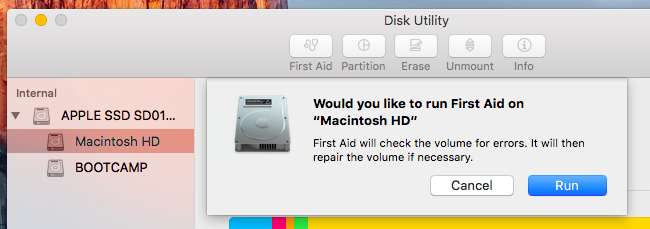
"Çalıştır" ı tıklayın ve Mac'iniz seçtiğiniz diski hatalar için kontrol edecektir. Herhangi bir hata bulursa, bunları sizin için otomatik olarak düzeltmeye çalışacaktır.
Karşılaştığı herhangi bir hatayla ilgili ayrıntılı bilgileri görüntülemek için "Ayrıntıları Göster" açılır mesajını tıklayabilirsiniz. Burada "Depolama sistemi kontrolü çıkış kodu 0" ve "Dosya sistemi kontrolü çıkış kodu 0" gibi mesajlar göreceksiniz. "0" çıkış kodu iyi bir şeydir ve hata bulunmadığı anlamına gelir.
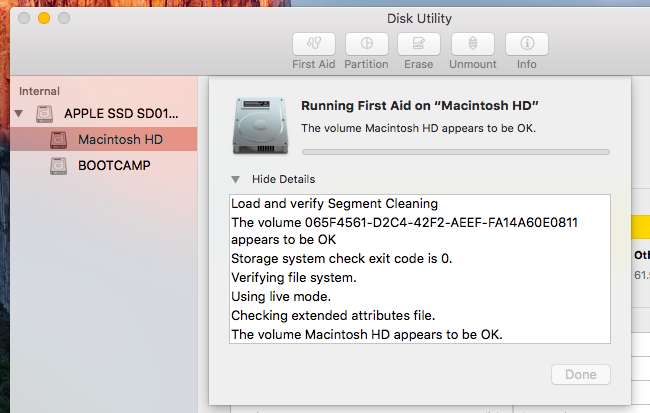
Güvenli Modda Önyükleme
İLİŞKİLİ: Mac'inizde Bu Gizli Başlangıç Seçenekleriyle Sorun Giderin
Bu tür hataları düzeltmenin basit bir yolu, Mac'inizi Güvenli Modda başlatın . Bazen "Güvenli Önyükleme" olarak adlandırılan Güvenli Mod, bu sorunları çözebilecek otomatik bir başlangıç denetimi ve onarımı içerir.
Bunu yapmak için, Mac'inizi yeniden başlatın ve önyüklenirken "Shift" tuşunu basılı tutun. Parolanızla oturum açın, ardından Mac'iniz disklerinizi kontrol edecektir. Bu, oturum açma işleminin normalden daha uzun sürmesine neden olur, bu nedenle sabırlı olun.
Oturum açma işlemi bittiğinde ve bir masaüstü gördüğünüzde, disk kontrolü yapılır. Bu noktada Mac'inizi yeniden başlatabilirsiniz.
Kurtarma Modunda İlk Yardımı Çalıştırın
İLİŞKİLİ: Kurtarma Modunda Erişebileceğiniz 8 Mac Sistem Özellikleri
İdeal olarak, bu işin sonu olmalıdır - özellikle yukarıdaki güvenli mod hilesini kullandıysanız. Ancak bazı durumlarda, Mac'iniz disk veya dosya sistemi sorunlarını bulabilir ve yukarıdaki adımları uyguladığınızda bunları onaramayabilir. Bunun nedeni, "canlı modda" çalışmasıdır - işletim sistemi ondan çalışırken diski inceler. O sistem sürücüsünden çalışırken o sistem sürücüsünde değişiklik yapamaz.
Çözüm, özel bir kurtarma moduna önyükleme . Oradan, Disk Yardımcı Programını aynı şekilde kullanabilirsiniz. Mac'iniz, kurtarma modundan sistem sürücünüzdeki hataları düzeltebilir.
Bunu yapmak için Mac'inizi yeniden başlatın. Başlatma sırasında "Command + R" tuşlarını basılı tutun. Bir ilerleme çubuğu göreceksiniz ve bunu yaptıktan sonra tuşları bırakabilirsiniz. Mac'iniz doğrudan kurtarma moduna yüklenecektir. (Kurtarma modu görünmezse, Mac'inizi yeniden başlatın ve tuşlara tekrar basmayı deneyin.)
OS X Kurtarma'da, Disk Yardımcı Programını burada başlatmak için "Disk Yardımcı Programı" kısayoluna tıklayın. Onarmanız gereken sürücüyü veya bölümü seçin ve "İlk Yardım" düğmesini tıklayın. Disk İzlencesi arayüzü, Mac OS X masaüstünüzde göreceğinizle aynıdır, ancak buradan çalıştırırsanız sistem sürücünüzle ilgili sorunları onarabilecektir.
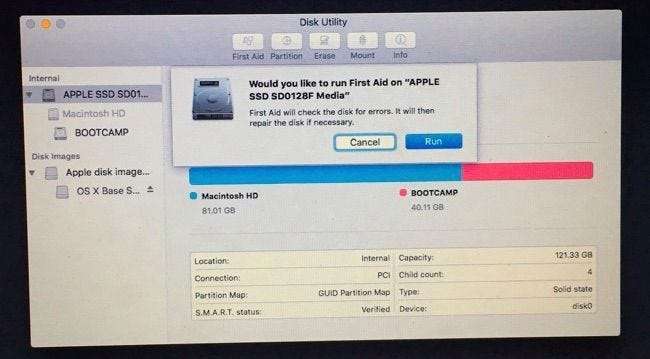
Tek Kullanıcı Modunda fsck kullanın
Bazı durumlarda, OS X Kurtarma'daki Güvenli Mod veya Disk Yardımcı Programı bile sorunları düzeltmek için yeterli olmayacaktır. Mac'inizi tek kullanıcı modunda başlatmanız ve fsck (dosya sistemi kontrolü) komutunu eski moda şekilde çalıştırmanız gerekebilir. Yukarıdaki adımlardan herhangi biri işe yaradıysa bunu yapmanız gerekmez. Kurtarma ortamındaki Disk Yardımcı Programı daha iyi çalışıp daha yetenekli olabileceğinden, en son denemeniz gereken şey budur.
Bunu yapmak için Mac'inizi tek kullanıcı modunda başlatın. Yeniden başlatın ve ardından önyükleme sırasında Command + S tuşlarını basılı tutun.
Size bir metin modu terminali sağlayacak olan tek kullanıcı moduna gireceksiniz. Aşağıdaki komutu terminale yazın ve bir dosya sistemi kontrolü başlatmak için Enter tuşuna basın:
/ sbin / fsck -fy
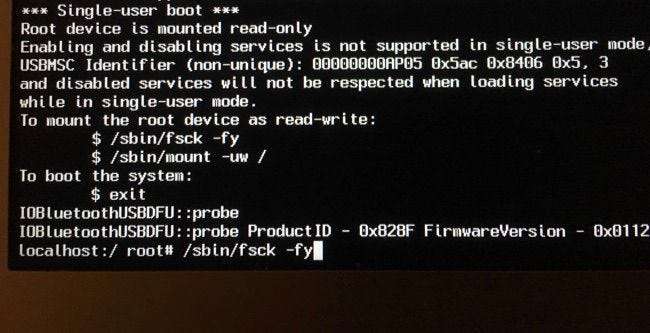
Komut, çeşitli kontrol aşamalarından geçecektir. Tamamlandığında, her şey yolundaysa "** [name] birimi iyi görünüyor" şeklinde bir mesaj göreceksiniz.
Sorun bulursa, bir “***** DOSYA SİSTEMİ DEĞİŞTİRİLDİ *****” mesajı görürsünüz. Bu, fsck komutunun bulunduğunu ve giderildiğini gösterir. Fsck komutu, ilk hata kümesini onardıktan sonra ek hatalar bulabilir, bu nedenle Apple, sorunları bulup giderirse fsck komutunu yeniden çalıştırmanızı önerir. Yukarıdaki fsck komutunu, “** [name] birimi iyi görünüyor” mesajını görene kadar tekrar tekrar çalıştırın.
Fsck komutu diskinizin tamam olduğunu söylediğinde, terminale aşağıdaki komutu yazın ve Enter tuşuna basın:
yeniden başlatmak
Mac'iniz yeniden başlayacak ve sizi normal giriş ekranına döndürecektir.
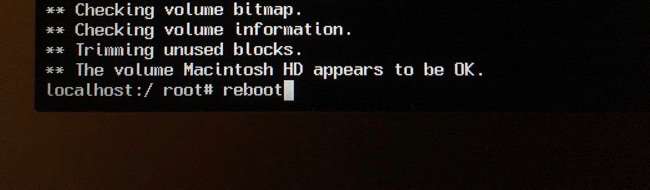
Yukarıdaki adımlar, yalnızca Mac'inizde hatalarla karşılaşıyorsanız gerekli olmalıdır. Her şeyin yolunda gittiğini varsayarsak, düzenli olarak disk ilk yardım kontrolleri yapmanız gerekmez. Ancak, bir kontrol çalıştırmak istiyorsanız, bunu Mac OS X'in içinden Disk İzlencesi ile yapabilirsiniz. Bir sistem sürücüsünde düzeltmeniz gereken bir hata olmadığı sürece, başka herhangi bir ortamda yeniden başlatmanız gerekmez.







